Телевизоры Philips 32HFL5010T - инструкция пользователя по применению, эксплуатации и установке на русском языке. Мы надеемся, она поможет вам решить возникшие у вас вопросы при эксплуатации техники.
Если остались вопросы, задайте их в комментариях после инструкции.
"Загружаем инструкцию", означает, что нужно подождать пока файл загрузится и можно будет его читать онлайн. Некоторые инструкции очень большие и время их появления зависит от вашей скорости интернета.
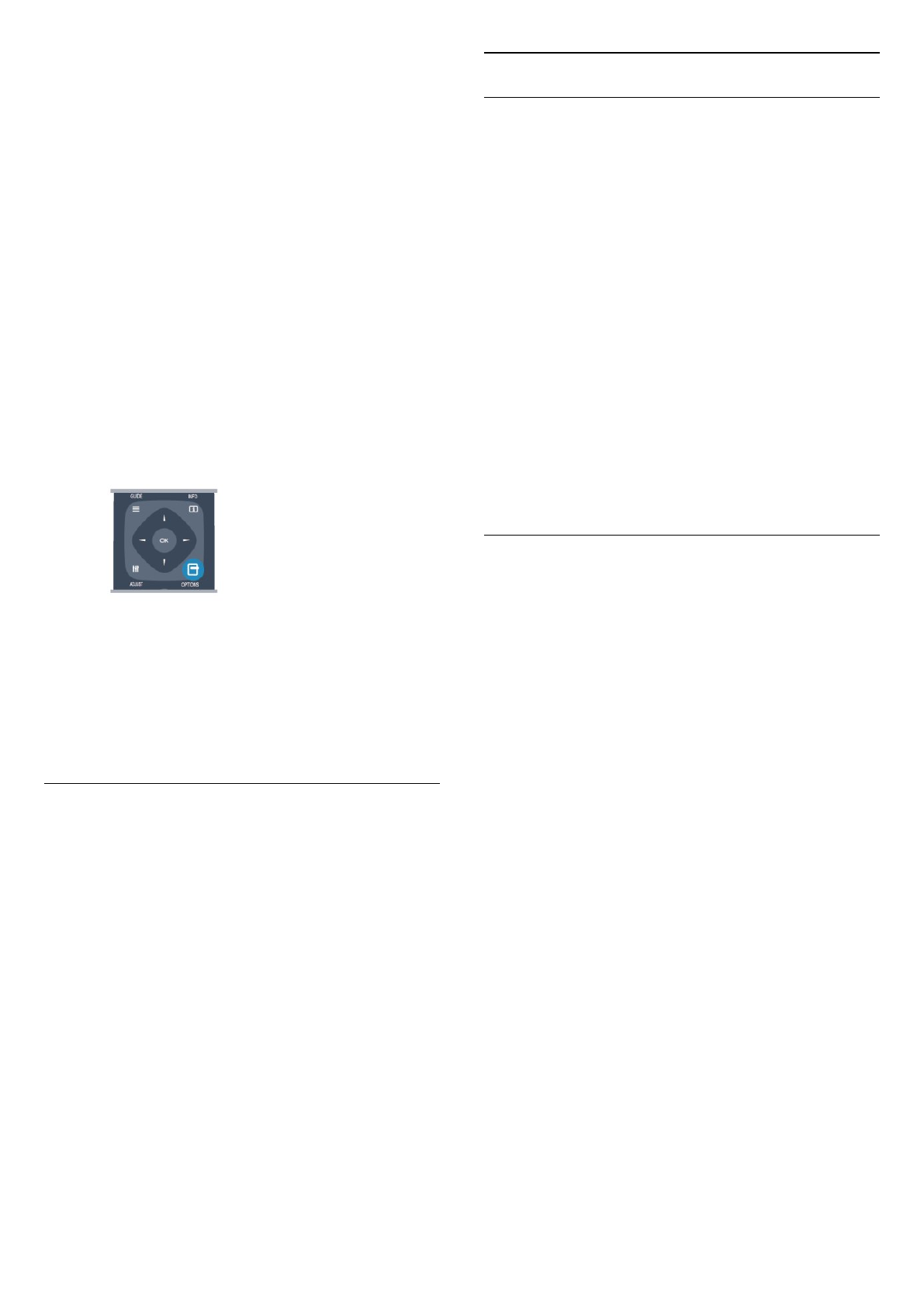
можно выбрать другой язык из числа доступных.
Чтобы установить основной и дополнительный языки
аудио, выполните следующие действия.
1 -
Профессиональный режим:
отключен
нажмите
и выберите Установка,
нажмите OK.
Профессиональный режим: включен
войдите в
главное профессиональное меню.
2 -
Выберите пункт Настройки каналов, а затем
Языки > Основной язык аудио или
Дополнительный язык аудио и нажмите OK.
3 -
Выберите язык и нажмите OK.
4 -
Нажмите
(если потребуется, несколько раз),
чтобы закрыть меню.
Чтобы выбрать язык аудио для случаев, когда
предпочитаемые языки недоступны, выполните
следующие действия.
1 -
Нажмите OPTIONS.
2 -
Выберите пункт Язык аудио и выберите
временный язык, а затем нажмите OK.
Языки аудио для людей с ослабленным слухом и
зрением
Некоторые цифровые телеканалы поддерживают
специальное аудиосопровождение и субтитры,
предназначенные для людей с ослабленным слухом и
зрением.
Язык меню
Чтобы изменить язык экранных меню и сообщений,
выполните следующие действия.
1 -
Профессиональный режим:
отключен
нажмите
и выберите Установка,
нажмите OK.
Профессиональный режим: включен
войдите в
главное профессиональное меню.
2 -
Выберите пункт Настройки телевизора >
Общие параметры > Язык меню и нажмите OK.
3 -
Выберите требуемый язык и нажмите OK.
4 -
Нажмите
(если потребуется, несколько раз),
чтобы закрыть меню.
Интерактивное телевидение
Сведения о функции iTV
Используя возможности интерактивного
телевидения, некоторые станции вещания
транслируют телесигнал, а также предоставляют
информационные и развлекательные материалы. На
некоторых страницах зрители могут участвовать в
исследовании или голосовать, совершать покупки
или оплачивать аренду фильма.
HbbTV, MHEG и другие системы.
Станции вещания используют различные системы
интерактивного телевидения: HbbTV (Hybrid
Broadcast Broadband TV) или iTV (Interactive TV –
MHEG). Иногда интерактивное телевидение
называют цифровым телетекстом или "красной
кнопкой". Однако каждая система имеет свои
особенности.
Для получения дополнительной информации
посетите сайт станции вещания.
Что требуется
Интерактивное телевидение доступно только на
цифровых телеканалах. Для получения всех
преимуществ интерактивного телевидения вам
потребуется высокоскоростное (широкополосное)
подключение телевизора к сети Интернет.
HbbTV
Чтобы открыть на телеканале страницы HbbTV,
сначала нужно включить функцию HbbTV в
настройках телевизора.
1 -
Профессиональный режим:
отключен
нажмите
и выберите Установка,
нажмите OK.
Профессиональный режим: включен
войдите в
главное профессиональное меню.
2 -
Выберите Настройки телевизора, а затем
Общие параметры > HbbTV, и нажмите OK.
3 -
Выберите Вкл. и нажмите ОК.
4 -
Нажмите
(если потребуется, несколько раз),
чтобы закрыть меню.
При необходимости можно заблокировать страницы
HbbTV на определенном канале.
1 -
Включите канал, на котором вы хотите
заблокировать страницы HbbTV.
2 -
Нажмите OPTIONS, выберите HBB TV на этом
канале и нажмите OK.
3 -
Выберите Выкл. и нажмите ОК.
28
Содержание
- 4 Установка; Подставка для телевизора
- 6 Соединения; Советы по подключению; Антенна
- 7 EasyLink HDMI CEC; EasyLink
- 9 Общий интерфейс – CAM; CAM
- 10 Домашний кинотеатр; Подключение домашнего; Настройки аудиовыхода
- 11 Неполадки со звуком с домашнего; Проигрыватель Blu-ray
- 12 Игровая приставка; HDMI
- 13 Фотокамера; Видеокамера
- 14 Компьютер; Подключение; Наушники
- 15 Пульт ДУ; Обзор кнопок; Верхняя сторона; На дне
- 16 Батарейки
- 17 Включение; Включение или перевод в; Кнопки на телевизоре*
- 18 Профессиональные настройки
- 20 Настройка часов
- 22 Копирование; Настройка MyChoice
- 23 Телеканалы; Просмотр телеканалов; Переключение каналов
- 27 Субтитры и языки
- 28 Интерактивное телевидение
- 29 Настройка канала; Обновить каналы
- 34 Главное меню
- 35 Настройки; Меню настройки
- 36 Изображение; Стиль изображения; Параметры изображения
- 39 Игра или компьютер
- 40 Местоположение; Звук; Стиль звука
- 42 Установка ТВ; Универсальный доступ
- 44 Сигнал клавиши
- 45 Гид передач; Что требуется; Открытие телегида; Изменить день; Установить напоминание; Поиск по жанру
- 46 Источники; Список источников
- 47 Таймеры и часы; Таймер отключения; Таймер выключения; Будильник
- 49 Сеть
- 50 Неполадки сети; Проводная сеть; Подключение маршрутизатора
- 51 Настройки сети
- 52 компьютера
- 54 Включение Miracast; Просмотр экрана устройства на; Блокировка устройства
- 56 Skype; Сведения о Skype; Установка камеры
- 57 Учетная запись Microsoft; Невозможность экстренных; Меню Skype
- 58 Мой профиль; Ваши контакты
- 59 Совершение вызова в; Голосовые и видеовызовы
- 61 Вход
- 62 Переадресация звонков
- 63 Выход
- 64 Smart TV; Сведения о Smart TV; Доступ к Smart TV
- 66 Сброс Smart TV
- 67 Характеристики; Взаимодействие с; Энергосбережение
- 68 Тип; Размеры и вес
- 69 Мультимедиа
- 71 ПО; Обновление ПО; Обновление через USB; Версия программного
- 78 Поиск и устранение; Каналы
- 81 Безопасность
- 82 Уход за экраном
- 83 Условия использования
- 85 Альянс Wi-Fi Alliance; Программное обеспечение MHEG





































































































